現在、デジカメの代わりに、多くのユーザーは、iPhoneなどのスマホのカメラを使って、写真を撮っています。しかし、iPhoneのカメラの設定項目が多すぎて、思い通りに写真を撮ることができない場合がよくあります。
本文では、iPhoneのカメラを使いこなすために、役立つカメラの裏技をみなさんに紹介します。
関連記事:iPhoneセキュリティ設定:セキュリティに関する裏技をご紹介
1. セルフィーを快速に撮る
iPhoneのカメラといえば、一番よく使われる機能は、セルフィを撮ることになりますね。それでは、iPhoneで、一番快速にセルフィーを撮る方法とは何ですか?実際には、カメラを開かなくても、直接にセルフィーを撮ることができます。
カメラアイコンを長押しして、長押し裏メニューを呼び出すことができます。ここで、「セルフィーを撮る」をタップして、直接にセルフィーを撮ることができます。
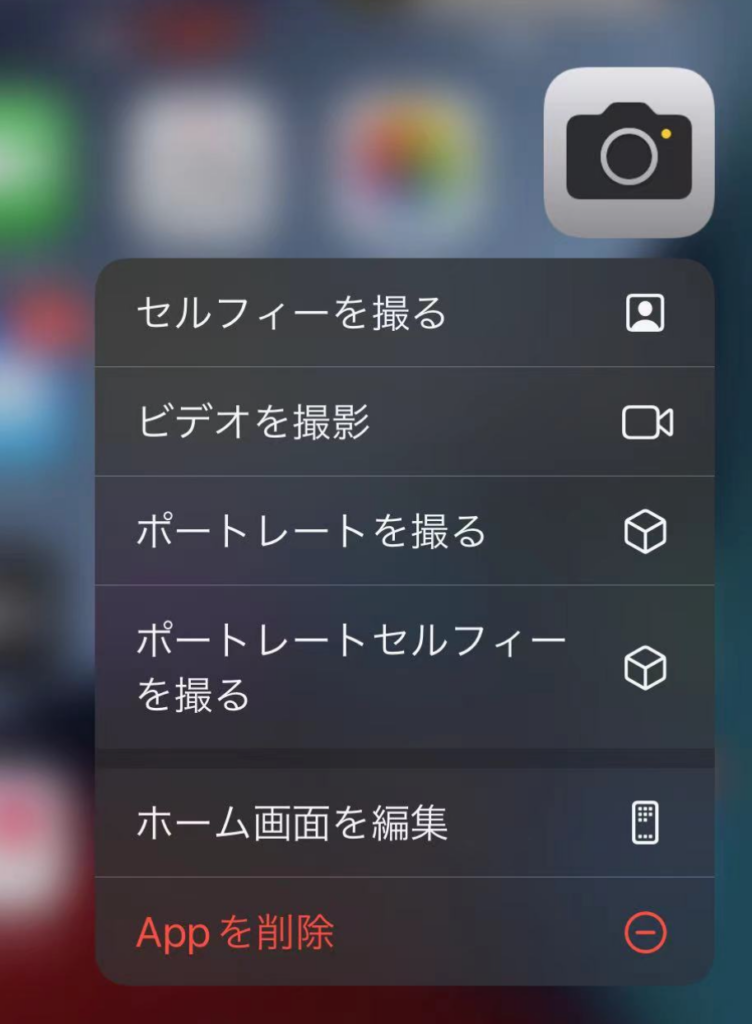
2. iPhoneで真実な夜景を撮る
現在、暗い場所でiPhoneのカメラを使って写真を撮る場合、ナイトモードが自動的に有効になります。ナイトモードで写真をもっと綺麗で明るく撮ることができます。
下図のように、左側はナイトモードで撮る写真で、右側は元の写真です。完全に違っている写真に見えますね。
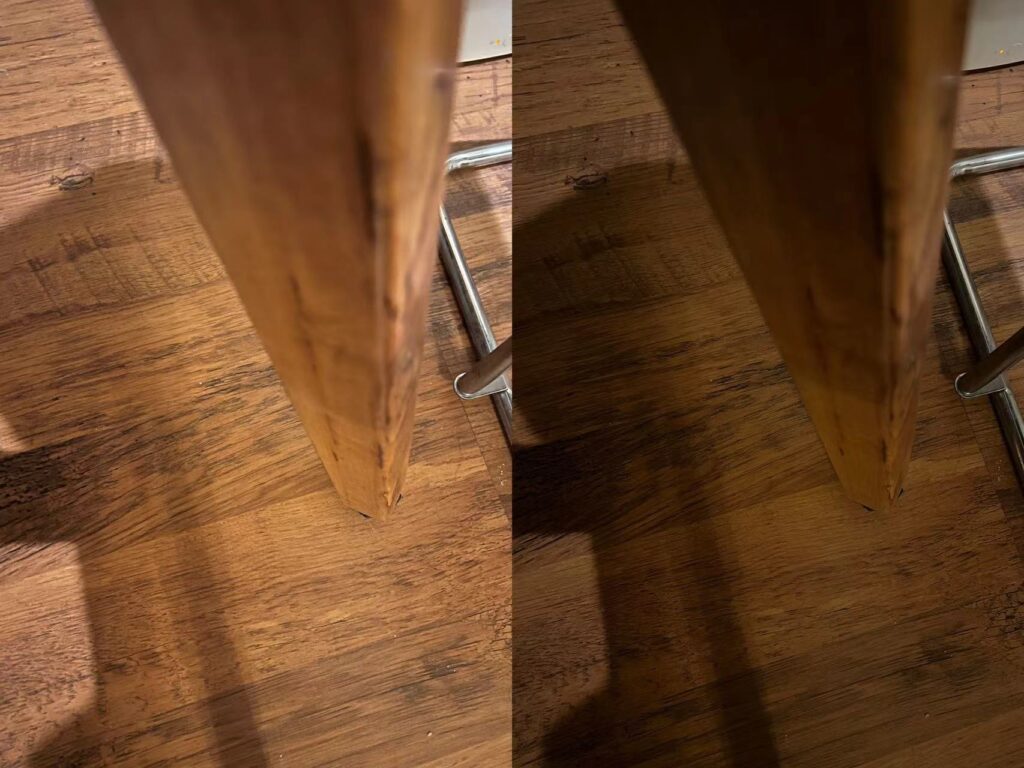
時々、光と影を表示したくて意図的に暗さを活かした写真を撮りたい場合、どうしたらいいですか?ナイトモードを無効にして写真を撮ることができますか?
実際には、ナイトモードを無効にする方法は非常に簡単です。左上に表示されている時間をタップして、設定の時間をオフにスワイプするだけで、ナイトモードを無効にすることができます。
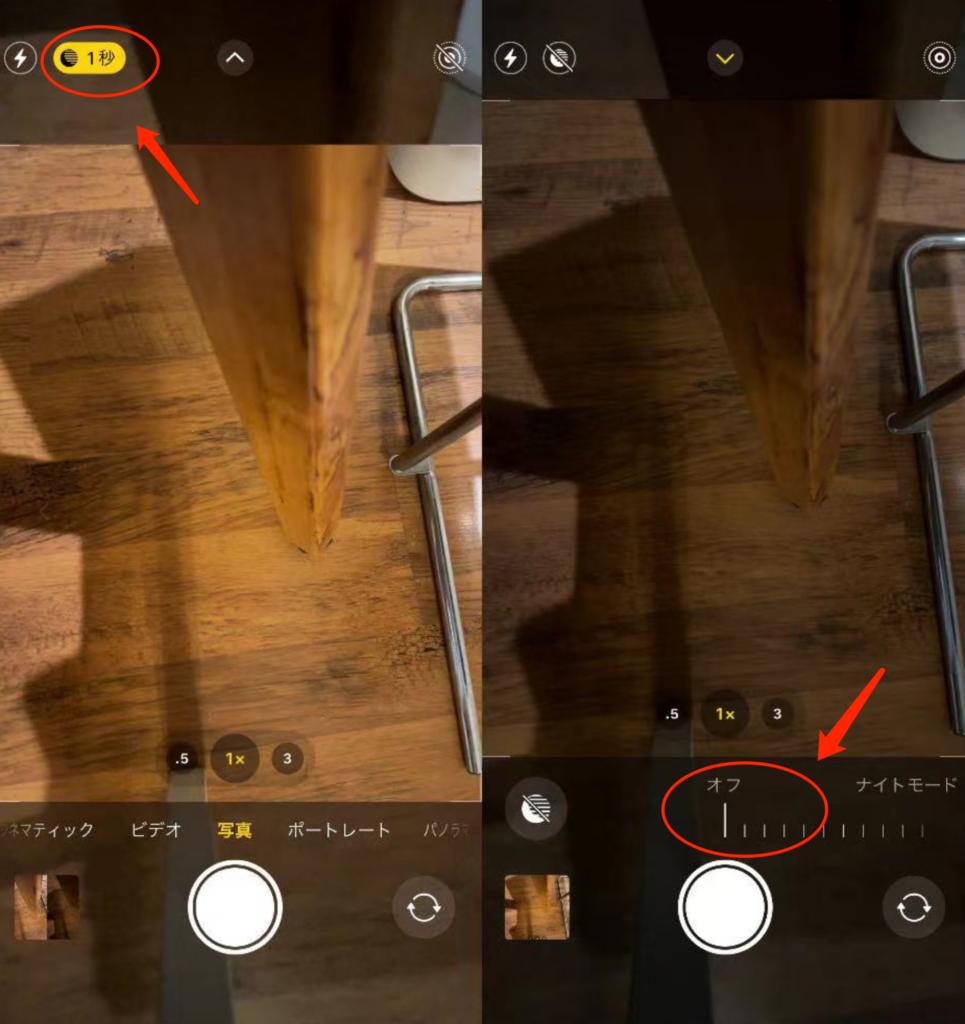
3. iPhoneで便利に連続で写真を撮ったり、録画したりする
時々、飛び立つなどの特定のシーンを撮る場合、手でシャッターボタンを押すだけで十分ではありません。このような場合、iPhoneカメラの連続撮影機能を利用することがおすすめです。
写真の連続撮影を利用する方法も非常に簡単です。カメラの撮影画面で、シャッターボタンを長押しして、左にスワイプしたら、写真が連続に撮られます。また、シャッターボタンを右にスワイプしたら、快速に録画することもできます。
また、もっと便利なiPhoneの写真の撮り方もあります。それは、iPhoneの音量を上げるボタンを押すことです。この撮り方は、セルフィーを撮るときに、非常に役に立ちます。音量を上げるボタンを長押しすれば、写真を連続で撮ることもできます。
ご案内:音量を上げるボタンを長押すことで、写真の連続撮影が実現されない場合、設定で「音量を上げるボタンをバーストに使用」をオンにしてください。
設定方法:設定> カメラ> 「音量を上げるボタンをバーストに使用」をオンにする

4. iPhoneのカメラのグリッドの表示
多くのユーザーにとって、写真を撮ると、写真の角度が歪んだり、特定の物事が正確な位置に置かれなかったりすることがよくあります。このような場合、iPhoneカメラのグリッド構図を利用すれば、写真をもっと綺麗に撮ることができます。
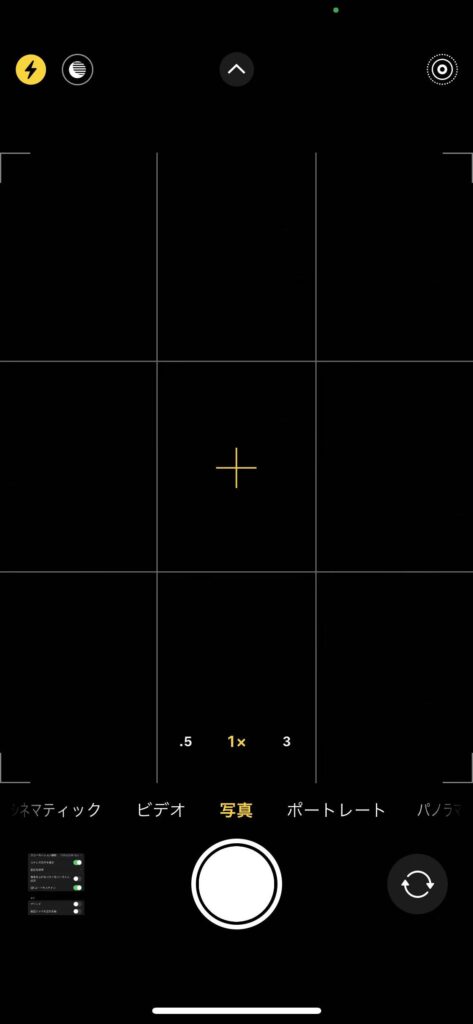
設定方法:設定> カメラ> グリッド
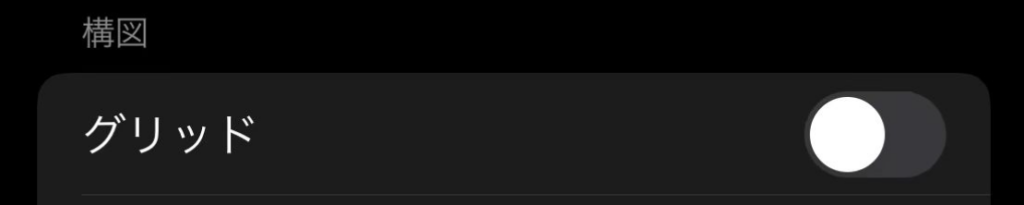
5. マクロ撮影コントロール
iPhone 13 Proシリーズを使用している場合、そのマクロ撮影機能を利用したことがあるのでしょう。iPhoneなどのApple製品は、新機能の完全のオートメーションを図っていますので、このマクロ撮影機能も例外ではありません。iPhoneのカメラのレンズを撮影したものに近づけば、iPhoneは、超広角レンスに自動的に切り替えて写真とビデオを撮るようになります。
しかし、一部のユーザーにとって、レンズの自動的に切り替えることが非常に邪魔になることです。マクロ撮影機能をオフにするには、マクロ撮影コントロールをオフにしてください。
設定方法:設定> カメラ >マクロ撮影コントロール
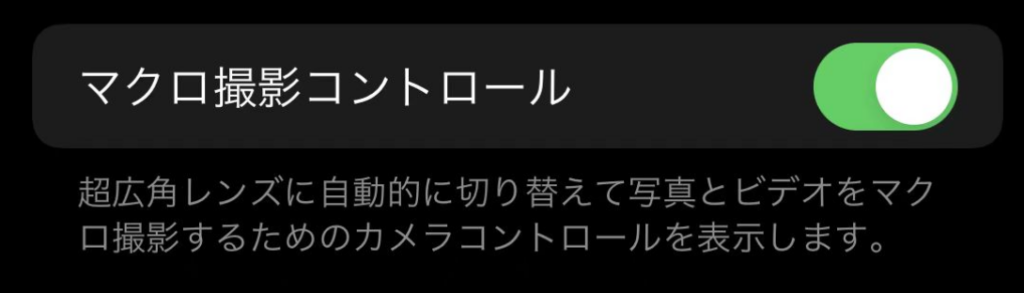
マイクロ撮影コントロールをオンにすれば、カメラのレンズを撮影物に近づけば、カメラ画面で花のアイコンが表示されます。そのアイコンは、超広角レンズを使用して撮影していることを意味しています。
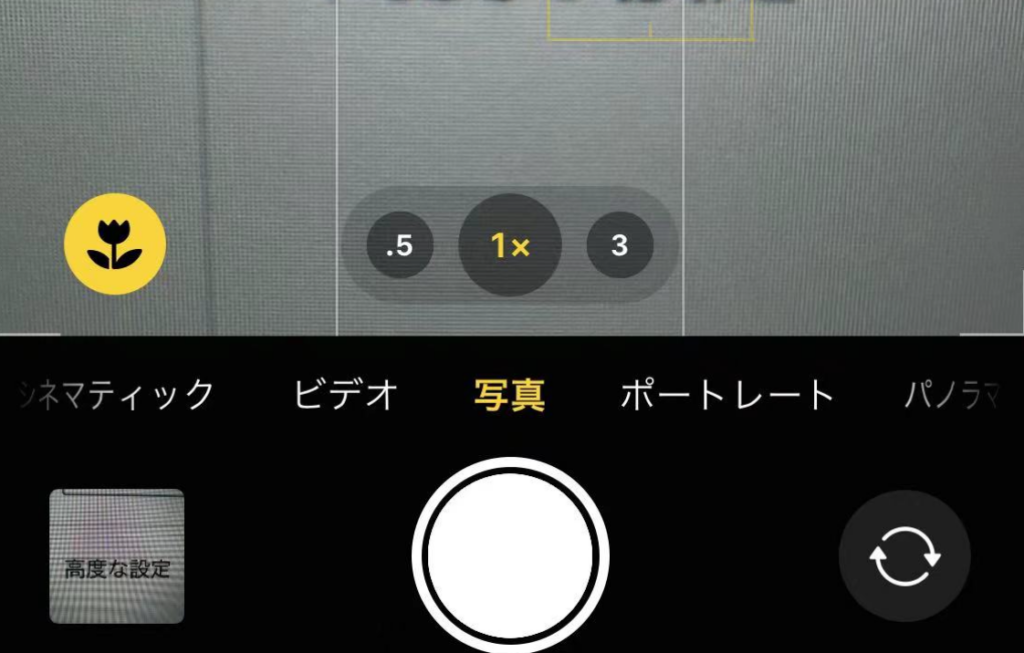
まとめ
iPhoneのカメラを使いこなすために、本文では、たくさんの裏技をみんさんに紹介しました。これらの裏技を知った上、iPhoneのカメラを使って思い通りに写真を撮ることができると思います。
